Control de terminología: Tablas asociadas a campos
Un campo o subcampo de la Tabla de Definición de Campos puede tener asociado una tabla de valores de selección para el ingreso del mismo. Esta tabla de valores se expresa en la forma de un archivo txt almacenado en la carpeta def de la base de datos activa. Desde el punto de vista de su estructura esta tabla puede tener dos posibilidades:
Contener un valor
Contener un código y un valor
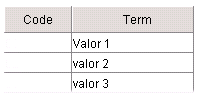
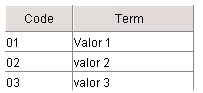
Según el valor colocado en la columna Entrada de datos en la FDT, la tabla se mostrará de una de las siguientes maneras:
- Si el campo no es repetible
Radio
Select
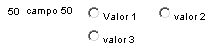
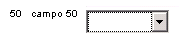
- Si el campo es repetible
Checkbox
Select Multiple
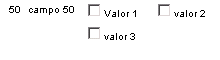
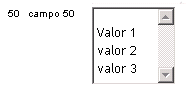
En el caso de radio y checkbox, se puede colocar un valor en la columna columnas de la FDT para indicar en cuántas columnas se van a mostrar los valores aceptados para el campo.
Cuando el usuario selecciona un valor de la tabla, la transferencia al registro se hace tomando en cuenta las siguientes opciones:
- Si la tabla asociada contiene sólo un valor: se presentan en la hoja de entrada los valores correspondientes y el valor seleccionado se transfiere al registro
- Si la tabla asociada contiene un códigos y valores: se presentan en la hoja de entrada los valores correspondientes y la transferencia del dato al registro se hace de acuerdo a las siguientes posibilidades:
- Si la definición del campo no contempla subcampos, se transfiere al registro el código asociado con el valor seleccionado
- Si la definición del campo contempla dos subcampos, se transfiere registro el código, precedido del primer subcampo, y el valor precedido del segundo subcampo (^a01^bValor 1)
Cuando se editan las listas de selección se puede:
- Seleccionar un grupo de filas y arrastrarlas para cambiar su posición
- Clasificar toda la tabla por la primera columna
- Clasificar toda la tabla por la segunda columna
Si quiere utilizar una tabla definida en la estructura de otra base de datos, en la columna donde se coloca el Nombre de la tabla se puede colocar la ruta absoluta hacia la tabla que se desea vincular con la base de datos. la ruta se coloca haciendo referencia a la variable %path_database% la cual se reemplazará por el valor asignado en el config.php para identificar la ruta hacia la carpeta de las bases de datos.
Ejemplo: %path_database%marc/def/es/tabla.def
Control de terminología: Listas de autoridades
Cuando la lista de selección de un campo se forma a partir de una base de datos, se utiliza la lista invertida para presentar la lista de términos. Para ello ABCD adopta la siguiente estrategia:
- Cada término de la lista invertida tiene 4 componentes:
 .
.
- ID Etiqueta asignada a través de la primera columna de la FST
- MFN Número del registro en la base de datos
- OCC Si el campo es repetible, indica desde que ocurrencia fue generada la clave
- SEQ Posición de la palabra dentro de la frase
A fin de asegurar la rápida localización de los términos a presentar en la lista, los mismos deben estar precedidos de un ‘'’prefijo’’’ en la FST para de esta forma obtener sub-diccionarios:
10 0 mpu,(if p(v10^*) then |AU_|v10^*,|, |V10^b,'%' fi/)/
16 0 mpu,(if p(v16^*)|AU_|v16^*,|, |v16^b,'%' fi/)/
23 0 mpu,(if p(v23^*) then |AU_|v23^*,|, |v23^b,'%'fi / )/
Si el campo es repetible, es necesario incluir el comando ‘%’ en el formato de extracción de término, para forzar la generación del número de la ocurrencia. Si ésto no se hace, todos los términos se almacenarán con el número de ocurrencia 1. Note también que toda la sentencia de indización está condicionada con un if para controlar que el campo esté presente y no genere líneas en blanco en la lista de autoridades
En la tabla de definición se campos se debe indicar el prefijo a través del cual se recuperarán los términos asociados al campo
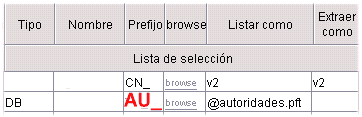 .
.
Para presentar la lista de selección del campo, se ubica en la lista invertida el primer término que comience con AU_ y se van presentando todos los términos hasta que cambie el prefijo
De esta forma podemos recuperar de la lista invertida, un conjunto de claves con los términos en mayúscula y sin acentos, lo cual no nos sirve para transferir el dato al registro.Por ello, para efectos de la transferencia, es necesario recurrir al registro desde el cual se generó el término para extraer el campo directamente.
ABCD usa la información del posting de cada término para leer el registro (MFN), localizar el campo (ID) y posicionarse en la ocurrencia que generó la clave (OCC)
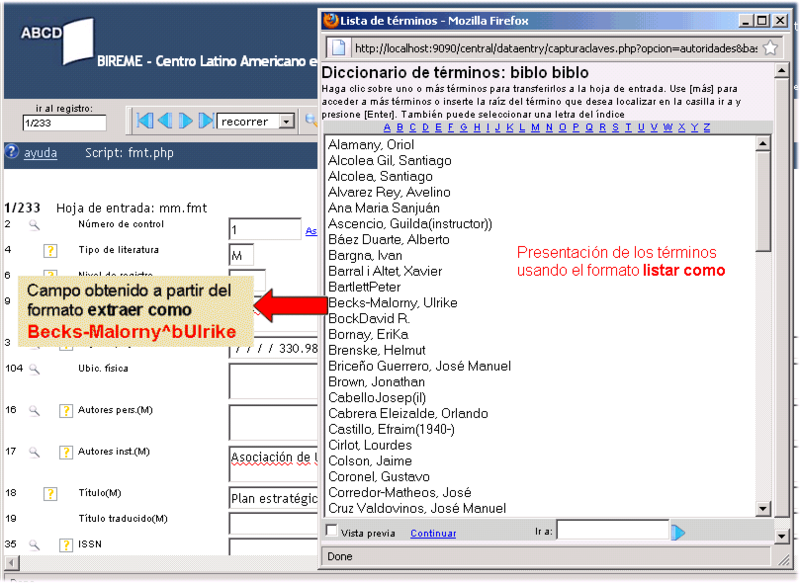 .
.
Ejemplos:
Prefijo TA_
Listar como v30
Extraer como v30
FST 30 0 mhu,"TA_"V30
Prefijo ST_
Listar como v3^*,|.|v3^b,|.|v3^c,|.|v3^d,|.|v3^e,|.|v3^f
Extraer como v3 (se lleva al área de ingreso el campo con todos sus subcampos)
’'’Listar como’’’ corresponde al formato a utilizar para presentar el campo en la lista de autoriadedes. ‘'’Tiene que coincidir con el formato utilizado en la fst para generar la clave’’’
’'’Extraer como’’’ corresponde al formato a utilizar para transferir a la hoja de ingreso la entrada identificada en ‘'’Listar como’’’. Desde el punto de vista de la construcción de la ventana de selección (Select) en lenguaje HTML ‘'’Extraer como’’’ corresponde al ‘‘Option value’’ y ‘'’Listar como’’’ corresponde al ‘‘Option text’’, o sea, el valor que se muestra en la ventana de selección.
La complejidad se presenta cuando una lista presenta términos extraídos de varios campos, indizados todos bajo el mismo prefijo:
10 0 mpu,(|AU_|v10^*,|, |V10^b,'%'/)/
16 0 mpu,(|AU_|v16^*,|, |v16^b,'%'/)/
23 0 mpu,(|AU_|v23^*,|, |v23^b,'%'/)/
En este caso corresponde analizar el componente ‘'’ID’’’ del posting de cada término recuperado para determinar de qué campo del registro provino y poder formatearlo correctamente. Es decir, los formatos ‘'’listar como’’’ y ‘'’extraer como’’’ deberán apuntar uno de los campos (v10, v16 o v23), dependiendo del valor del ‘'’ID’’’ en la lista invertida.
Como el formato a aplicar tiene cierta complejidad, ABCD permite que listar como se refiera a un formato externo utilizando la sintaxis: @nombre_formato.pft. La construcción del formato externo debe tener las siguientes especificaciones: Para efectuar el análisis del posting se usa el comando select del lenguaje de formateo:
 .
.
- case ID: ID es el identificador con el cual se indizó el campo en la lista invertida
- A continuación de los dos puntos se coloca el formato a utilizar para extraer el campo correspondiente a ese ID (listar como)
- Luego se coloca
$$$(entre apóstrofes ya que es un literal incondicional) - A continuación del
$$$se coloca el formato a utilizar para transferir el campo al registro (extraer como) - Si se omite
$$$y el formato extraer como, se usa el formato listar como para transferir el campo al registro - Si se usa una PFT para detallar el formato de extracción/presentación de los términos desde una base de datos de autoridades, se debe incluir en el archivo .par de la misma, la línea correspondiente a la localización de la PFT cuyo nombre se coloca en la columna Listar como
- Las listas de autoridades pueden tomar la información desde la base de datos activa o desde cualquier otra base de datos definida en ABCD. En este último caso, recuerde agregar el camino de acceso a la base de datos relacionada, en el ‘'’dbn.par’’’ de la base activa.
- Si un campo con subcampos se presenta en la hoja de entrada en la forma de tabla (cada subcampo es una columna de la tabla), si se asocia una lista al primer subcampo (primera columna de la tabla), entonces, se llenan todos los subcampos de la fila con los subcampos obtenidos a partir del termino seleccionado de la lista.
Véase también: [[Índice de la entrada principal]]
Índice de la entrada principal
Esta función del módulo de catalogación permite definir un índice para acceso rápido a los registros:
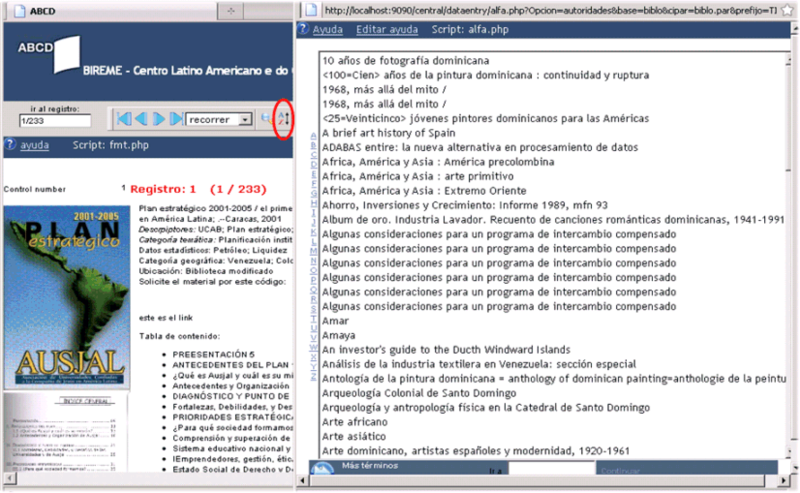 .
.
Al hacer clic sobre el icono [[File:Sortasc.gif]] que se muestra resaltado en la imagen, ABCD monta en forma dinámica una lista alfabética de los campos que han sido seleccionados como entrada principal del registro.
Los campos se seleccionan en la FDT de la base datos: #Marcando la columna identificada como I #Colocando el prefijo correspondiente a la indización del campo #Llenando las columnas listar como y extraer como con los formatos correspondientes.
Pueden darse dos opciones en la selección del campo de entrada principal: #Un solo campo no repetible #Varios campos repetibles o no
1. Un solo campo no repetible
Este pudiera ser el caso del nombre de un usuario. Suponiendo que la etiqueta del nombre del usuario sea 30, use las siguientes entradas en la FDT:
Listar como: v30
Extraer como: V30,'$$$' f(mfn,1,0)
La construcción V30,’$$$’ f(mfn,1,0) es necesaria ya que el campo 30 puede utilizarse tanto como índice de la entrada principal como campo de control de terminología y ambos casos requieren diferentes resultados:
*Si el campo se usa como índice de la entrada principal, se necesita capturar el MFN del registro para localizarlo en la base de datos y presentarlo en el área de edición *Si el campo se usa para control de autoridades, se necesita capturar el contenido del campo 30 para pasarlo a la casilla de edición del campo
Esta es la situación que se refleja en el formato Extraer como
2. Varios campos repetibles o no
Si se quiere formar una entrada principal con la información proveniente de varios campos solo es necesario marcar uno de ellos como entrada principal, colocar el prefijo de la indización del campo y elaborar los formatos listar como y extraer como con todos los campos que desea contemplar en esta entrada.
Ejemplo: Formar la lista de la entrada principal con todos los títulos incluídos en el formato de descripción bibliográfica de CEPAL (12, 18 y 30).
- Indize todos los campos requeridos, utilizando el mismo prefijo:
-
12 0 mhu,"TI_"v12 18 0 mhu,"TI_"v18 30 0 mhu,"TI_"v30
:Si el campo a ser utilizado como entrada principal es repetible, debe especificar el % en el formato de extracción para asegurar la generación del número de ocurrencia desde la cual proviene el valor indizado:
12 0 mhu,(|TI_|v12|%|/)
18 0 mhu,(|TI_|v18|%|/)
30 0 mhu,(|TI_|v30|%|/)
-
Marque en la FDT de la base, en al menos uno de los campos de título, la entrada identificada como Índice principal
-
Elabore el formato Listar como, incluyendo la información de los campos que forman el índice
select e3 case 12: V12,'$$$' if e4=1 then f(mfn,1,0) else v12 fi case 18: v18,'$$$' if e4=1 then f(mfn,1,0) else v18 fi case 30: v25,'$$$' if e4=1 then f(mfn,1,0) else v30 fi endsel
El índice de la entrada principal también se utiliza como Lista de autoridades para capturar las entradas la lista y pasarlas a un campo del área de edición del registro. Por lo tanto, la extracción del campo deberá ser el MFN si el término es mostrado como entrada del indice principal, y el contenido del campo, si el término es mostrado como lista de autoridades. La variable e4 la genera internamente ABCD para indicar si la llamada proviene del índice de la entrada principal o del control de terminología de un campo
Si ya tiene definido un formato externo para el manejo de las listas de autoridades, incluya en el mismo las líneas de codificación de la entrada principal. Si no lo tiene, recomendamos ampliamente esta práctica ya que la codificación de los formatos listar como y extraer como puede tener cierta complejidad la cual es muy difícil codificar en una línea de la FDT. El nombre del formato externo se coloca en la forma @xxxxx.pft donde xxxx es el nombre del formato que debe residir en la carpeta pft del lenguaje activo
La opción de utilizar uno o varios campos como entrada principal y para control de autoridades se introdujo a partir de la versión 1.2, por lo tanto, si no se realiza la corrección en la pft asignada en la columna extraer como, se presentará el campo como lista de autoridades pero será extraído el MFN del registro que contiene el término y colocado en el campo correspondiente de la hoja de ingreso.
Pasar a un registro la información de una base de datos relacionada
Las listas asociadas pueden tomar la información desde la base de datos activa o desde cualquier otra base de datos definida en ABCD. Si la tabla se forma a partir de la base de datos activa, deje la columna nombre de la FDT en blanco, de otra forma, coloque el nombre de la base de datos a utilizar para el control de autoridades. Recuerde que en este último caso debe incluir el camino de acceso de la base de datos relacionada en el archivo .par de la base de datos activa.
Una vez localizado el registro cuya información se desea incluir, tiene dos opciones:
- Copiar un solo campo o subcampo al registro que se está editando
- Copiar varios campos al registro que se está editando
Copiar un solo campo o subcampo al registro que se está editando
En este caso, coloque en la columna extraer como el formato que va a aplicar sobre el registro localizado en la base de datos de relacionada, para obtener la información que va a ser transferida al registro en proceso de edición. Si el campo está estructurado en subcampos y en el formato de ingreso el campo receptor está definido como una tabla, (filas = ocurrencias, columnas=subcampos) los subcampos pasarán a ocupar las columnas correspondientes al delimitador de cada subcampo del campo.
Copiar varios campos al registro que se está editando
En este caso contemplamos la posibilidad de pasar varios campos de la base de datos relacionada a varios campos de la base de datos activa.
Para ilustrar esta posibilidad supongamos que tenemos una base de revistas definida de la siguiente manera:
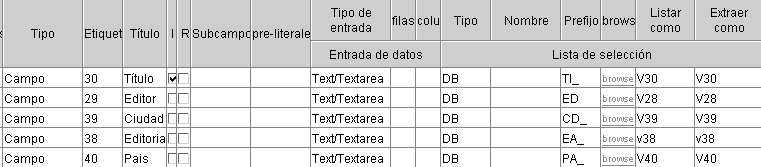 .
.
e indizada con la siguiente tabla de extracción (fst)
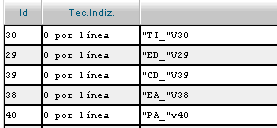 .
.
En la base de datos activa podemos crear una relación hacia la base de datos de revistas, incluyendo esta información en la FDT:
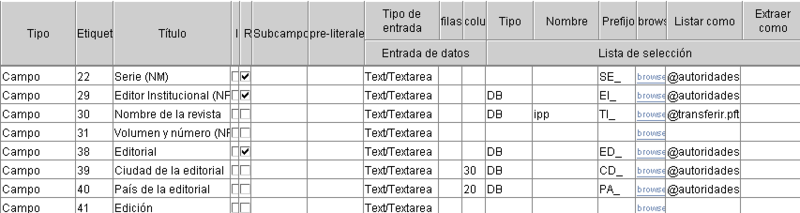 .
.
Como puede observarse, el campo 30 especifica una relación a la base de datos ipp solicitando mostrar la lista con aquellos términos que comienzan con el prefijo TI_ de la base de datos relacionada, y utilizando como formato para listar los campos y extraerlos, el denominado @transferir.pft.
v30'$$$','_TAG30:'v30,'_TAG29:'v29,'_TAG38:'v38,'_TAG39:'v39,'_TAG40:'v40
’\($' es la separación entre los formatos **Listar como** (la porción antes de '\)$’) y Extraer como (la porción que continúa a ‘$$$’).
El formato de extracción representa una tabla de conversión que especifica que campo de la base de datos relacionada va a ser copiado en la base de datos activa, en la siguiente forma:
_TAGXX: indica el valor del campo (XX) que va a recibir la información en la base de datos activa vYY: indica el formato de extracción a aplicar sobre la base de datos relacionada para generar la información en la base de datos activa.